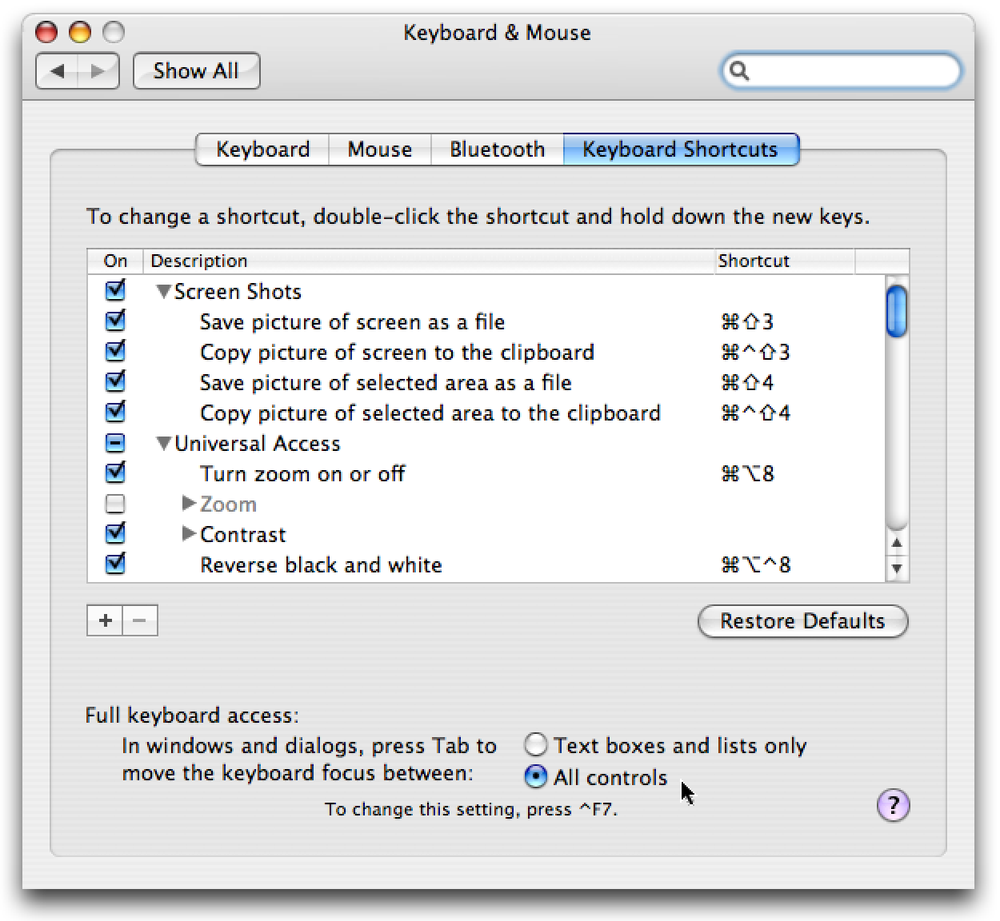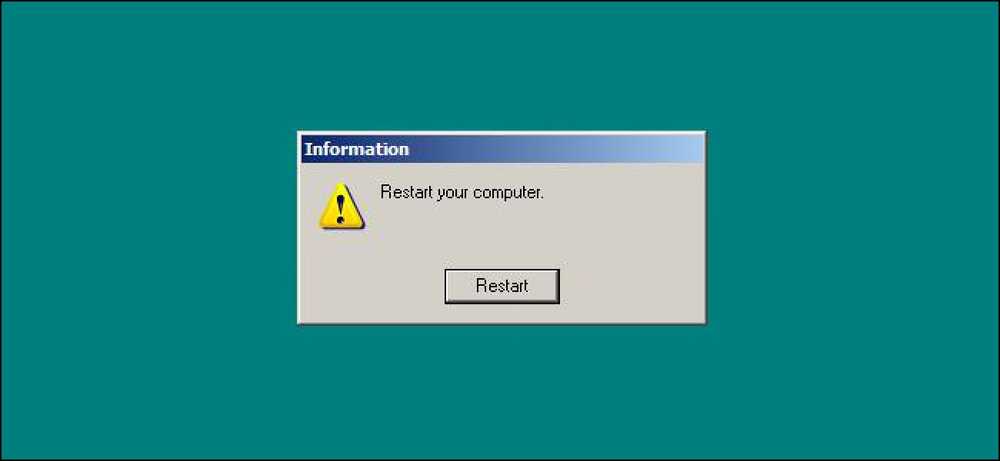왜 디스크 정리가 임시 폴더에서 모든 것을 삭제하지 않습니까?

디스크 정리를 사용한 후에는 모든 임시 파일이 완전히 삭제 될 것으로 예상 할 수 있지만 사실은 그렇지 않습니다. 파일이 7 일 이상 된 경우에만 파일이 삭제되지만 해당 번호를 다른 것으로 수정할 수 있습니다..
이 튜토리얼은 무언가가 어떻게 작동 하는지를 설명 할 목적으로 우리에게 보여주고있는 튜토리얼 중 하나입니다. 실제로 진행 상황을 이해하지 못한다면 반드시 구현하는 것이 좋습니다. 더 많은 것을 읽는 것을 계속하십시오.
왜 디스크 정리가 모든 파일을 삭제하지 않습니까??
실행중인 응용 프로그램은 파일을 다운로드하거나, 현재 편집중인 파일을 저장하거나, 파일을 캐싱하므로 파일을 다운로드하든, 응용 프로그램이 작동 중일 때 하드 드라이브를 깔끔히하지 않고 파일을 저장하도록 임시 파일을 만듭니다. 다음에 응용 프로그램을 열면 파일에 더 빨리 액세스 할 수 있습니다..
문제는 대부분의 응용 프로그램이 자체적으로 정리하지 않는 것, 그렇지 않으면 확실히 제대로 수행하지 않는 것입니다. 그래서 임시 폴더가 시간이 지남에 따라 엄청나게 커지고 정리해야합니다..
이러한 파일은 종종 응용 프로그램에서 사용되기 때문에 Windows에서는 특정 파일을 삭제할 수 있는지 여부를 모르기 때문에 디스크 정리는 안전한 추측 인 7 일보다 오래된 파일 만 정리합니다. 특히 Microsoft가 거의 매주 화요일에 재부팅하도록 한 이후 1 주일 이상 열려있는 응용 프로그램?

목록에서 임시 파일 옵션을 선택하면 디스크 정리에서 설명하는 스크린 샷에서도 볼 수 있습니다..
디스크 정리를 변경하여 7 일이 넘지 않은 파일 삭제
PC를 매일 재부팅하는 사람들 중 하나라면 2 일과 같이 디스크 정리 값을 더 낮은 값으로 변경할 수 있습니다. 재부팅하지 않아도 응용 프로그램을 거의 열지 않는 경우 2-3 일이 지나면 문제가 해결되지 않을 수도 있지만 선택한 값은 실제로 당신에게 달려 있습니다. 응용 프로그램이 실행중인 경우 응용 프로그램에 임시 파일이 필요하다는 것을 명심하십시오..
시작 메뉴 검색 또는 실행 상자에서 regedit.exe를 열고 다음 키를 찾습니다.
HKEY_LOCAL_MACHINE \ SOFTWARE \ Microsoft \ Windows \
CurrentVersion \ Explorer \ VolumeCaches \ Temporary 파일
일단 거기에 오면 오른쪽에 LastAccess 값이 표시됩니다.이 값에는 원하는 일로 변경할 수있는 일 수를 지정하는 값이 들어 있습니다..

변경 결과를 보려면 Windows 탐색기 위치 표시 줄에 다음을 입력하여 임시 폴더를 열 수 있습니다.
% temp %

그리고 평범한 사용자라면이 레지스트리 값을 혼동해서는 안됩니다.하지만 최소한 어떻게 작동하는지 알고 있습니다.?